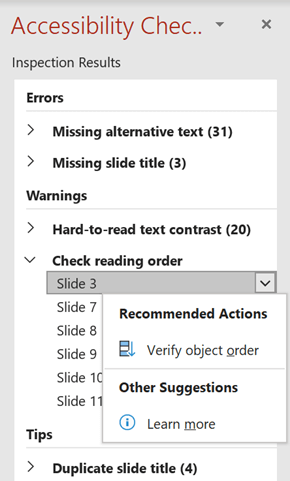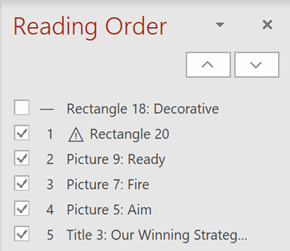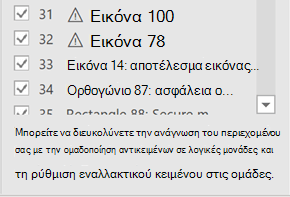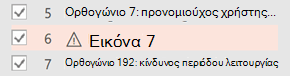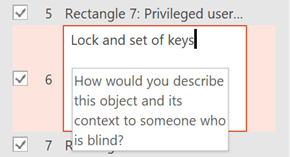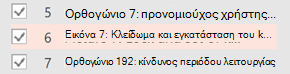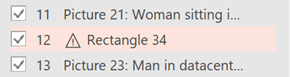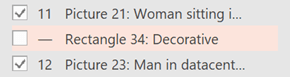Ορισμένα άτομα με προβλήματα όρασης χρησιμοποιούν ένα πρόγραμμα ανάγνωσης οθόνης για να διαβάσουν τις πληροφορίες στη διαφάνεια. Όταν δημιουργείτε διαφάνειες, η τοποθέτηση των αντικειμένων σε μια λογική σειρά ανάγνωσης είναι ζωτικής σημασίας για την κατανόηση της διαφάνειας από τους χρήστες του προγράμματος ανάγνωσης οθόνης.
Έλεγχος της σειράς ανάγνωσης των διαφανειών
-
Με την παρουσίασή σας ανοιχτή, επιλέξτε Αναθεώρηση > Έλεγχος προσβασιμότητας.
-
Επιλέξτε την κατηγορία Έλεγχος σειράς ανάγνωσης στην ενότητα Προειδοποιήσεις για να ανοίξετε τη λίστα. Όταν η σειρά ανάγνωσης των αντικειμένων σε μια διαφάνεια δεν συμφωνεί με έναν από τους κοινούς τρόπους ταξινόμησης των αντικειμένων, ο Έλεγχος προσβασιμότητας παραθέτει τη διαφάνεια εδώ.
-
Τοποθετήστε το δείκτη του ποντικιού σε έναν αριθμό διαφάνειας στη λίστα και, στη συνέχεια, επιλέξτε το παρακείμενο αναπτυσσόμενο βέλος. Επιλέξτε την εντολή Επαλήθευση σειράς αντικειμένων .
Με αυτόν τον τρόπο ανοίγει το παράθυρο Σειρά ανάγνωσης :
Αλλαγή της σειράς των αντικειμένων
Τα αντικείμενα παρατίθενται με τη σειρά με την οποία θα τα διαβάζει το πρόγραμμα ανάγνωσης οθόνης. Ο αριθμός δίπλα σε κάθε αντικείμενο υποδεικνύει τη θέση στη σειρά. Τα αντικείμενα χωρίς αριθμό θα παραλειφθούν επειδή έχουν επισημανθεί ως διακοσμητικά.
Εάν η σειρά των αντικειμένων δεν είναι λογική, τα άτομα που χρησιμοποιούν προγράμματα ανάγνωσης οθόνης θα δυσκολεύονται να κατανοήσουν τη διαφάνεια.
Για να αλλάξετε τη σειρά ανάγνωσης των αντικειμένων:
-
Επιλέξτε ένα ή περισσότερα στοιχεία στη λίστα. (Χρησιμοποιήστε το συνδυασμό πλήκτρων Ctrl+κλικ για πολλαπλή επιλογή).
-
Σύρετε την επιλογή προς τα επάνω ή προς τα κάτω ή κάντε κλικ στο επάνω βέλος (Μετακίνηση επάνω) ή κάτω βέλος (Μετακίνηση κάτω).
Σημείωση: Η αλλαγή της σειράς των αντικειμένων μπορεί να επηρεάσει την εμφάνιση της διαφάνειας όταν υπάρχουν επικαλυπτόμενα αντικείμενα. Εάν η διαφάνεια δεν έχει την εμφάνιση που θέλετε μετά την αλλαγή της σειράς, πατήστε το συνδυασμό πλήκτρων Ctrl+Z για να αναιρέσετε την αλλαγή. Ενδέχεται να μπορείτε ακόμα να βελτιώσετε τον τρόπο ανάγνωσης της διαφάνειας ομαδοποιώντας αντικείμενα σε λογικές μονάδες και καταργώντας αντικείμενα από τη σειρά ανάγνωσης, επισημαίνοντας τα διακοσμητικά.
Ομαδοποίηση αντικειμένων σε λογικές μονάδες
Εάν έχετε σύνθετα διαγράμματα ή απεικονίσεις από πολλά αντικείμενα, ομαδοποιήστε τα αντικείμενα σε λογικές μονάδες. Με αυτόν τον τρόπο, ο χρήστης του προγράμματος ανάγνωσης οθόνης μπορεί να διαβάσει τις ομαδοποιημένες μονάδες αντί για όλα τα μεμονωμένα αντικείμενα σε αυτές. Και θα χρειαστεί να παραγγείλετε μόνο τις μονάδες και όχι όλα τα αντικείμενα σε αυτές.
Στις περιπτώσεις όπου η ομαδοποίηση μπορεί να είναι επωφελής, εμφανίζεται μια συμβουλή στο κάτω μέρος του παραθύρου σειράς ανάγνωσης στις διαφάνειες:
Για να ομαδοποιήσετε αντικείμενα:
-
Στο παράθυρο, χρησιμοποιήστε το συνδυασμό πλήκτρων Ctrl+κλικ για να επιλέξετε τα στοιχεία που θέλετε να ομαδοποιήσετε.
-
Στις ... Μορφή στο δεξιό άκρο της κορδέλας, επιλέξτε Ομαδοποίηση > ομάδα (ή Τακτοποίηση > Ομάδα > Ομάδα).
Αφού ομαδοποιήσετε τα αντικείμενα, εμφανίζεται μόνο η ομάδα στο παράθυρο Σειρά ανάγνωσης και όχι όλα τα αντικείμενα που περιέχει. Κάντε κλικ στο στοιχείο και, στη συνέχεια, πληκτρολογήστε μια περιγραφή για την ομάδα.
Προσοχή: Εάν τα αντικείμενα έχουν εφέ κίνησης, οι κινήσεις δεν θα διατηρηθούν μετά την ομαδοποίησή τους.
Προσθήκη εναλλακτικού κειμένου σε αντικείμενα
Το εναλλακτικό κείμενο (alt text) είναι ένα περιγραφικό κείμενο που μεταφέρει τη σημασία και το περιβάλλον ενός οπτικού στοιχείου στη διαφάνεια. Τα προγράμματα ανάγνωσης οθόνης θα εκφωνούν το εναλλακτικό κείμενο, επιτρέποντας στους χρήστες να κατανοούν καλύτερα τι υπάρχει στην οθόνη.
Δεν χρειάζεται να προσθέσετε εναλλακτικό κείμενο σε πλαίσια κειμένου και σχήματα που περιέχουν κείμενο, αλλά όλα τα άλλα αντικείμενα χρειάζονται εναλλακτικό κείμενο. Στο παράθυρο σειράς ανάγνωσης, εμφανίζεται ένα προειδοποιητικό σύμβολο δίπλα σε οποιοδήποτε στοιχείο χρειάζεται εναλλακτικό κείμενο.
Για να προσθέσετε εναλλακτικό κείμενο για το αντικείμενο:
-
Στο παράθυρο σειράς ανάγνωσης, κάντε κλικ στο στοιχείο για να το επιλέξετε.
-
Κάντε ξανά κλικ για να ανοίξετε ένα πλαίσιο επεξεργασίας κειμένου και πληκτρολογήστε μια περιγραφή για το αντικείμενο. Στη συνέχεια, πατήστε το πλήκτρο Enter.
Το προειδοποιητικό σύμβολο εξαφανίζεται αφού προσθέσετε το εναλλακτικό κείμενο.
Αναθεώρηση εναλλακτικού κειμένου που δημιουργείται αυτόματα
Οι εικόνες που εισάγονται σεMicrosoft 365 ενδέχεται να έχουν εναλλακτικό κείμενο που δημιουργήθηκε αυτόματα. Ένα προειδοποιητικό σύμβολο εμφανίζεται δίπλα σε αυτά τα στοιχεία για να σας υπενθυμίσει να αναθεωρήσετε και να επεξεργαστείτε το εναλλακτικό κείμενο.
-
Κάντε κλικ στο στοιχείο στο παράθυρο Σειρά ανάγνωσης για να το επιλέξετε.
-
Κάντε ξανά κλικ για να ανοίξετε ένα πλαίσιο επεξεργασίας κειμένου και, στη συνέχεια, αναθεωρήστε και επεξεργαστείτε την περιγραφή. Καταργήστε τυχόν σχόλια που έχουν προστεθεί εκεί, όπως η Περιγραφή που δημιουργείται αυτόματα. Στη συνέχεια, πατήστε το πλήκτρο Enter.
Το προειδοποιητικό σύμβολο θα πρέπει να εξαφανιστεί αφού καταργήσετε τα σχόλια.
Κατάργηση αντικειμένων από τη σειρά ανάγνωσης
Τα διακοσμητικά αντικείμενα προσθέτουν οπτικό ενδιαφέρον, αλλά δεν είναι ενημερωτικά (για παράδειγμα, περιγράμματα στυλ). Τα προγράμματα ανάγνωσης οθόνης παραλείπουν τα διακοσμητικά αντικείμενα κατά την ανάγνωση σε λειτουργία προβολής παρουσίασης.
Για να επισημάνετε ένα διακοσμητικό αντικείμενο και να το καταργήσετε από τη σειρά ανάγνωσης, καταργήστε την επιλογή από το πλαίσιο ελέγχου δίπλα στο στοιχείο.
Δεν χρειάζεται να αλλάξετε τη θέση του στοιχείου στη λίστα. Ο αριθμός δίπλα στο στοιχείο εξαφανίζεται, υποδεικνύοντας ότι δεν αποτελεί πλέον μέρος της σειράς ανάγνωσης.
Συντομεύσεις πληκτρολογίου για το παράθυρο "Σειρά ανάγνωσης"
Μπορείτε να χρησιμοποιήσετε αυτές τις συντομεύσεις πληκτρολογίου στο παράθυρο Σειρά ανάγνωσης :
|
Για να κάνετε το εξής |
Πατήστε |
|---|---|
|
Μετακίνηση της εστίασης του πληκτρολογίου στις κύριες περιοχές μέχρι να μεταβεί στο παράθυρο σειράς ανάγνωσης |
F6 |
|
Περιήγηση με το πληκτρολόγιο στα κουμπιά του παραθύρου και, στη συνέχεια, μέσα στη λίστα |
Tab |
|
Μετακίνηση της εστίασης μεταξύ των στοιχείων της λίστας |
Επάνω βέλος κάτω βέλος |
|
Επιλογή στοιχείου από τη λίστα |
Enter ή πλήκτρο διαστήματος |
|
Επεξεργασία του εναλλακτικού κειμένου του στοιχείου στη λίστα που έχει την εστίαση |
F2 |
|
Προσθήκη/κατάργηση του στοιχείου από την επιλογή (δηλαδή, πολλαπλή επιλογή) |
Shift+Enter ή Shift+πλήκτρο διαστήματος |
|
Επιλογή του τρέχοντος στοιχείου και εναλλαγή της διάταξης ανάγνωσης |
Ctrl+Shift+R |
|
Επιλογή του τρέχοντος στοιχείου και μετακίνηση προς τα επάνω |
Ctrl+Επάνω βέλος |
|
Επιλογή του τρέχοντος στοιχείου και μετακίνηση προς τα κάτω |
Ctrl+κάτω βέλος |
|
Επιλογή του τρέχοντος στοιχείου και μετακίνηση στην αρχή |
Ctrl+Shift+επάνω βέλος |
|
Επιλογή του τρέχοντος στοιχείου και μετακίνηση στο τέλος |
Ctrl+Shift+κάτω βέλος |
Δείτε επίσης
Κάντε τις παρουσιάσεις σας του PowerPoint προσβάσιμες σε άτομα με ειδικές ανάγκες
Όλα όσα πρέπει να γνωρίζετε για να συντάξετε ένα αποτελεσματικό εναλλακτικό κείμενο
Κανόνες για τον Έλεγχο προσβασιμότητας
Ομαδοποίηση ή κατάργηση ομαδοποίησης σχημάτων, εικόνων ή άλλων αντικειμένων